Иногда бывает, что человеку необходимо «почистить» свою стену в социальной сети Вконтакте по каким-либо причинам.
Но, к сожалению, соцсетью допускается удалять записи только вручную, что очень неудобно и занимает довольно много времени.
Но есть несколько способов, как сделать это быстро и избавиться от всех постов сразу, о чем будет рассказано ниже.
Содержание
Удалить все записи с помощью скрипта
Так как социальной сетью предусмотрено удалять записи со стены только в ручном режиме и по одной за раз, пользователи нашли способы сделать это массово и быстро.
Секрет в том, что процесс удаления теперь автоматизирован, и в этом помогает скрипт.
Разберемся, что нужно сделать.
Во-первых, необходимо открыть браузер. Не обязательно использовать определенный браузер, подойдет любой.
Во-вторых, после открытия, перейдите на сайт ВКонтакте, затем на «Моя страница»:
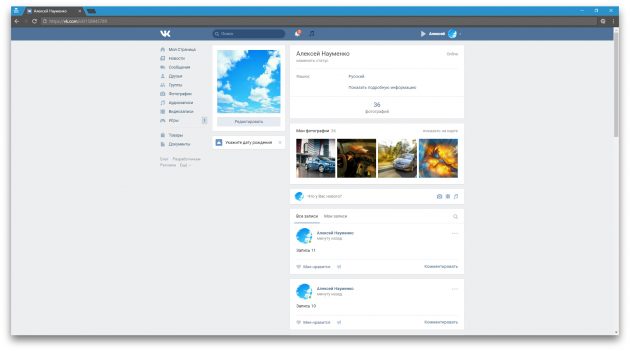
Далее необходимо пролистать все записи до самого конца, так как скрипт удалит только те записи, которые будут отображены системой на стене:
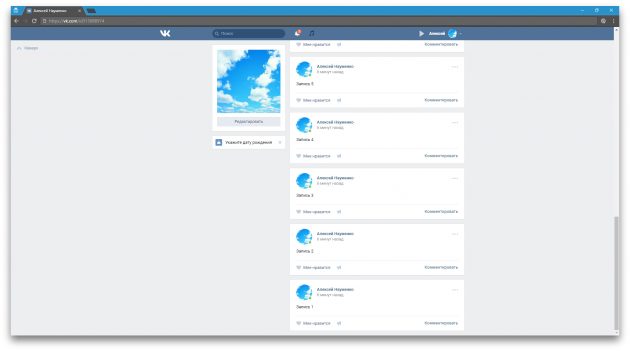
Чтобы значительно уменьшить затрачиваемое время, необходимо зажать пробел, и дождаться, пока записи прокрутятся до самого низа, либо же воспользоваться кнопкой .
В-третьих, необходимо открыть консоль браузера:
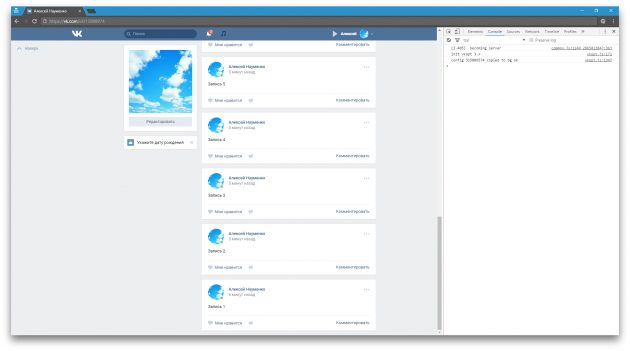
Например, браузер Chrome. Чтобы открыть консоль, необходимо сочетание клавиш + + (если вы пользователь ПО Windows) или + + (если работаете с на macOS).
Если вы пользуетесь браузером Firefox, то тут необходимо использовать комбинацию клавиш + + на Windows и + + на macO.
В случае, если вы используете иной браузер, сочетание клавиш можно найти в любой поисковой системе.
Ну и наконец, сам скрипт.
В открывшееся окошко консоли необходимо копировать и вставить данный код:
(function () { ‘use strict’; if (!confirm(‘Удалить все записи со стены?’)) return; var deletePostLink = document.body.querySelectorAll(‘a.ui_actions_menu_item[onclick^=»wall.deletePost»]’);for (var i = 0; i < deletePostLink.length; i++) { deletePostLink[i].click(); } alert(deletePostLink.length + ‘ posts deleted’); }());
То есть выглядеть это должно примерно так:
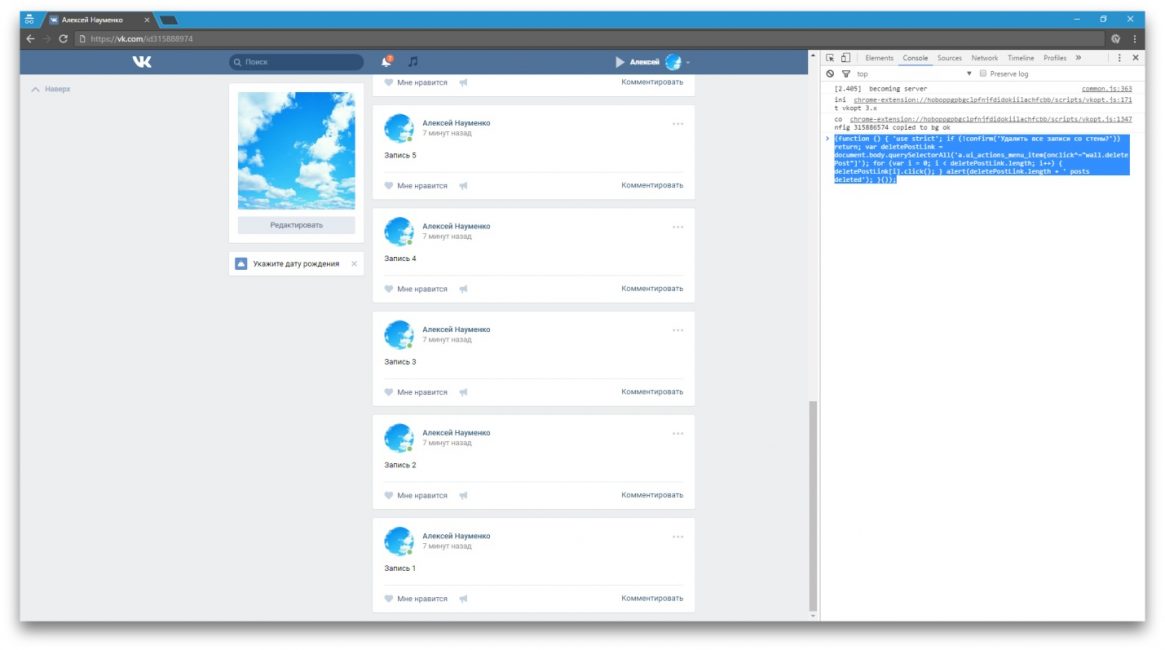
Далее браузер открывает диалоговое окно, где необходимо подтвердить действие:
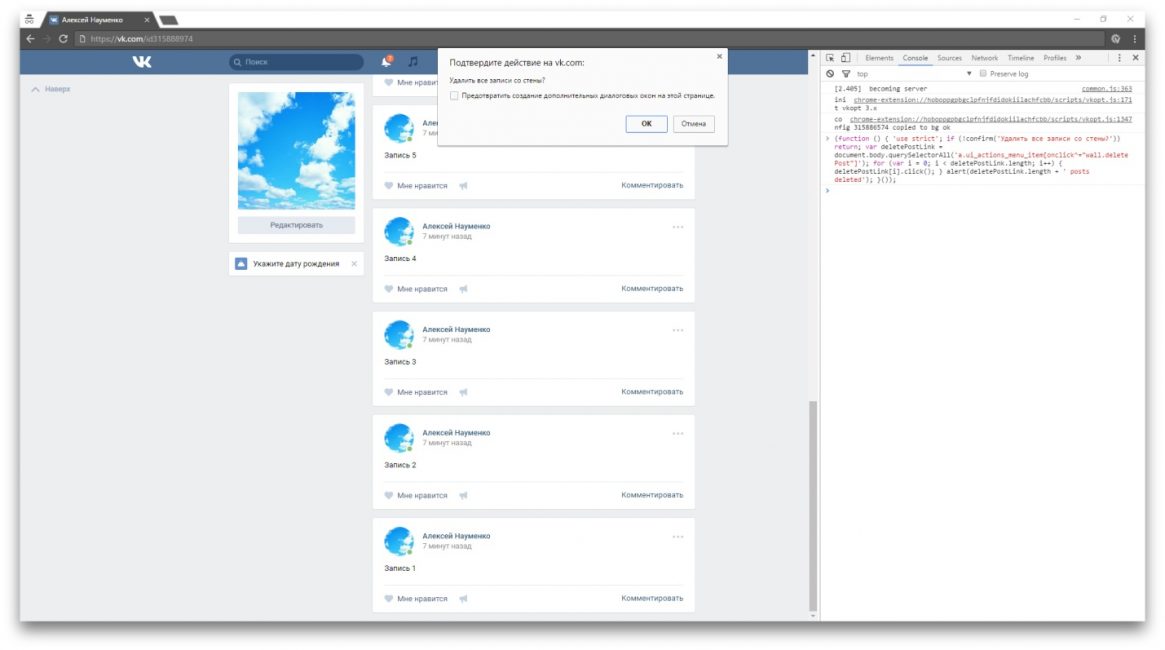
Дело за малым. Теперь скрипт сотрёт все прокрученные записи со стены. Чем больше записей – тем дольше будет длиться процесс удаления.
Если после очистки появились старые записи на вашей стене, до которых вы не дошли, их можно нейтрализовать тем же способом.
Читайте также: Как сохранить пароли при переустановке системыУдаление с помощью Vkopt
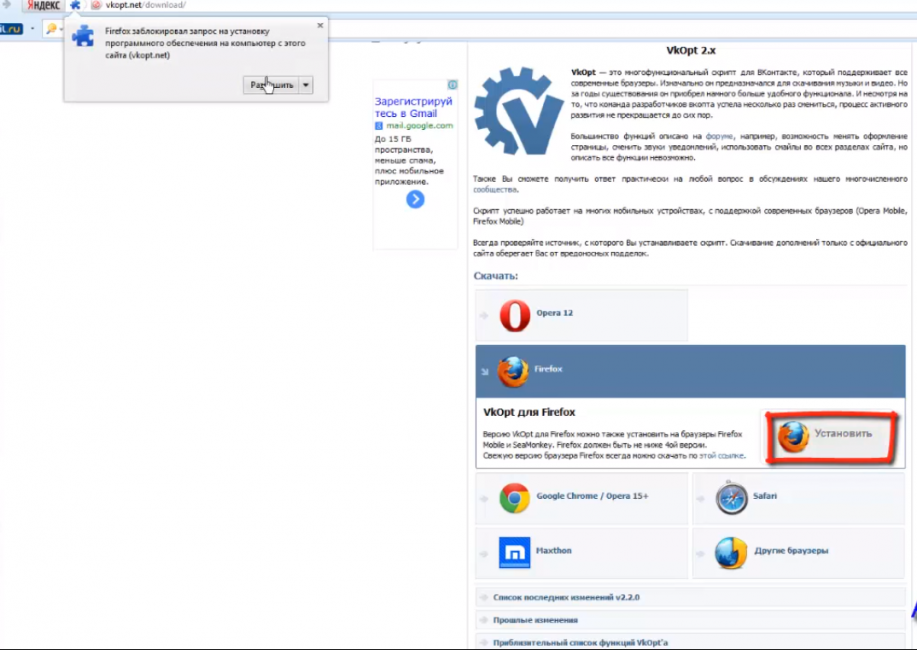
Кроме удаления постов со страницы ВКонтакте при помощи скриптов, проблему можно решить так же с помощью специальных расширений. Например, Vkopt.
Чтобы избавиться от надоевших записей разом с помощью данного расширения, необходимо сначала открыть браузер.
Какой именно вы будете использовать – роли не играет.
Расширение поддерживается всеми видами браузеров.
Итак, после открытия необходимо в любой поисковой системе ввести Vkopt и найти ссылку, где данное расширение будет доступно для установки.
Далее вы автоматически перейдете на сайт ВКонтакте, где всплывёт информационное окно, говорящее о необходимости выбрать браузер, в котором расширение будет работать.
Чтобы установить расширение, нужно выбрать действие «Установить», а затем «Добавить».
Таким образом, иконка с изображением расширения появляется в правом верхнем углу на панели закладок.
Чтобы запустить его, необходимо открыть вашу страницу ВКонтакте, и обновить ее, дабы обеспечить работу расширения.
После обновления слева под графой «Приложения» должна появиться надпись «Стена», а под ней, собственно, само расширение.
Нажимаем на появившийся текст «Стена».
Как только приложение открывает вам этот раздел, необходимо выбрать справа сверху действие «Очистить стену».
Выбираем действие, появляется диалоговое окно, предлагающее начать очистку несколькими способами, нажимаем, например, «Начать чистку с первой страницы».
Далее начинается процесс удаления всех записей со страницы.
Читайте также: Как исчезнуть из интернета? Все способы удаления аккаунтовУдаление при помощи Instrumentum
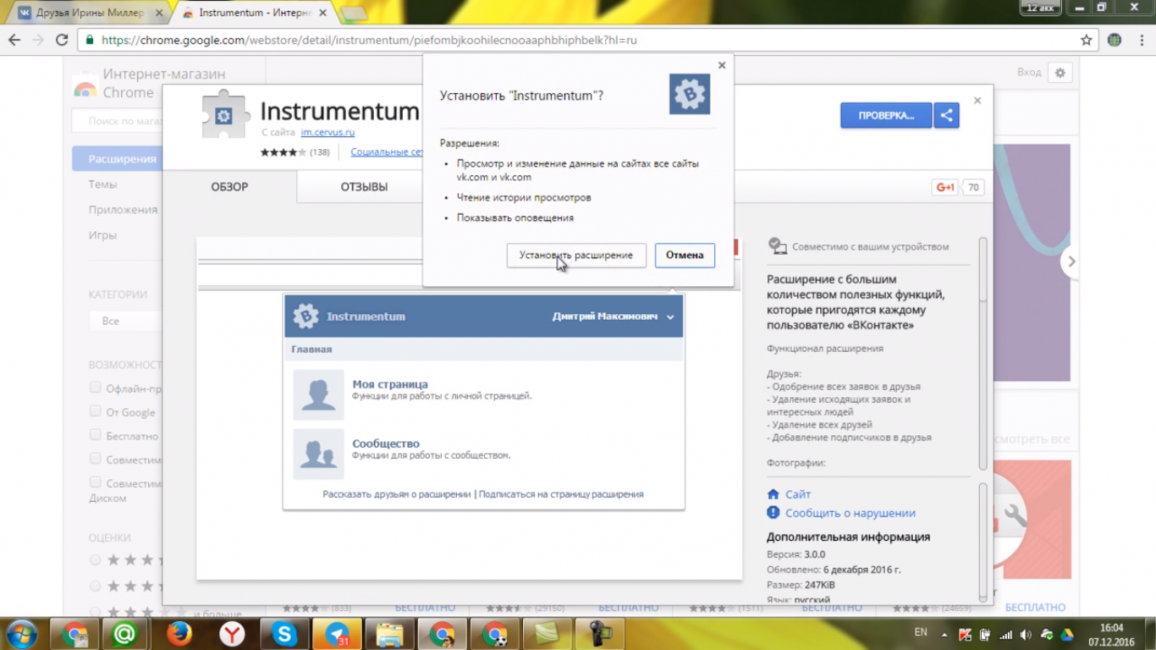
Мы уже знакомы с принципом действия подобного расширения, но в данном случае есть пару отличий.
Итак, как и в предыдущем расширении, это работает через браузер. Поэтому, первым шагом к очистке станет открытие браузера. Например, Chrom.
После этого, нажимаем на троеточие в правом верхнем углу браузера, где в появившемся списке выбираем «Дополнительные инструменты».
Там в списке доступных действий выбираем «Расширения». Прокручиваем курсором мышки в самый низ, где нажимаем на текст «Ещё расширения».
Появится графа поиска, где необходимо ввести название нужного нам расширения, в данном случае это Instrumentum.
Как только поиск завершился, устанавливаем расширение при помощи нажатия на текст «Установить расширение».
Чтобы начать пользоваться им, необходимо авторизоваться ВКонтакте. Для этого жмём на «Авторизоваться через ВКонтакте».
Если вы уже выполнили вход на свою страницу, расширение автоматически перенаправит вас в меню доступных действий.
Если же вы не успели еще войти ВКонтакт, то вам предложат войти в систему, что и нужно будет сделать при необходимости.
Что ж, перед нами меню с действиями, где нам необходимо выбрать текст «Моя страница».
В перечне доступных действий ищем выделенное слово «Стена».
Доступно всего одно действие под названием «Удаление записей на стене», вот оно нам и нужно.
Далее все просто – подтверждаете действие, расширение запускает процесс удаления всех записей на вашей стене ВКонтакте.
Читайте также: 7 причин почему нельзя зайти на свою страницу ВКонтактеОчистка при помощи VKBot
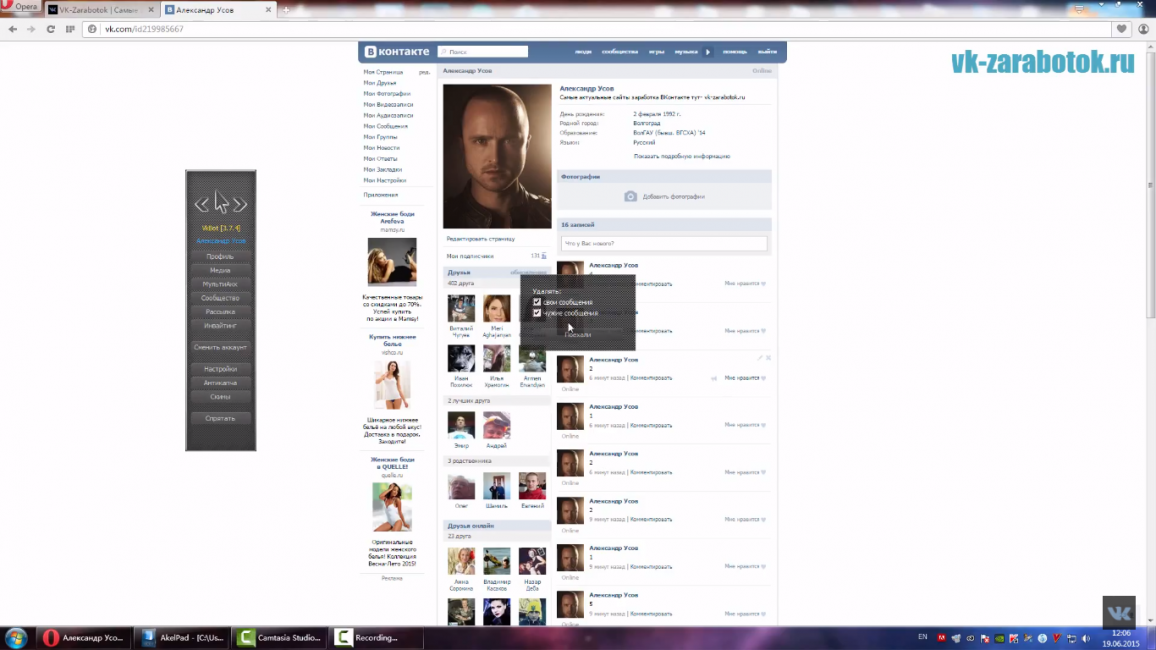
Данную программу необходимо будет скачать на свой компьютер, чтобы начать пользоваться.
Важно заметить, что она рассчитана не только на удаление всех записей с вашей стены ВКонтакте.
В арсенале этого приложения скрывается множество различных функций, которые вы можете использовать как пожелаете. Ну а пока об очистке стены от записей ВКонтакте.
Скачиваем программу, устанавливаем ее. Перед началом пользования открываем браузер, переходим на сайт ВКонтакте, на свою страницу (Моя страница).
Если во время установки вы уже находились в сети, то необходимо обновить страничку.
В левом углу появляется меню с доступными действиями, где нам необходимо выбрать «Профиль», в открывшемся меню жмём на «Чистка».
Появляется диалоговое окошко, которое предлагает нам выбрать, какие именно записи необходимо очистить: только свои, или только чужие.
Если нужно очистить и те и те, то просто ставим галочки в обоих пунктах. Подтверждаем нажатием на текст «Поехали».
Запускается непосредственно процесс удаления.
По завершении программа оповещает об успешности очистки.
Как удалить все записи на Android
Если вы активный пользователь мобильным устройством, или же у вас просто нет возможности воспользоваться компьютером, а необходимость очистить стену от всех записей достаточно большая, то данный способ вам идеально подойдет.
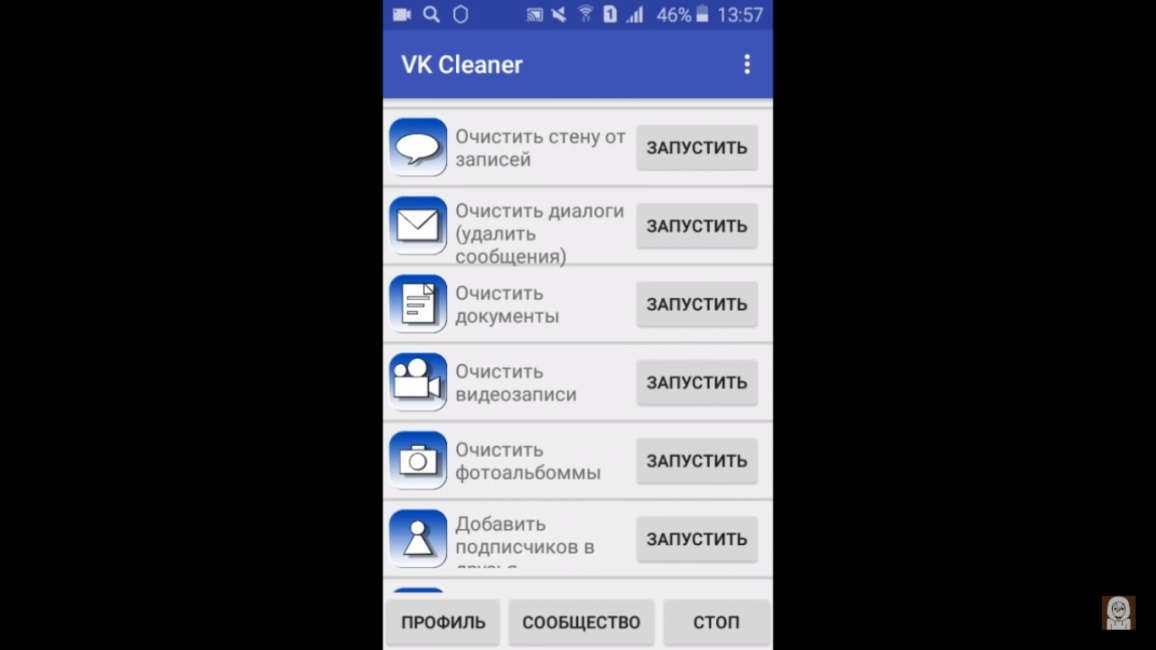
Для начала заходим в Плей Маркет.
В поиске вводим название программы «Vk cleaner».
Скачиваем приложение (ориентировка по изображению программы, представленном в Рисунке 8).
Когда приложение будет загружено на ваше устройство, открывайте его.
Появится диалоговое окошко, которое запрашивает подтверждение доступа приложению.
Нажимаем «Разрешить».
Далее открывается окошко, где вы можете выбрать что именно вам нужно очистить, в нашем случае это «Очистить стену от записей».
Как только вы подтвердили действие, начинается процесс удаления ваших записей на стене.
ВИДЕО: Как удалить все записи со стены в ВК
Как удалить все записи со стены в ВК
2 способа






кстати слышал что существует способ удаления через адресную строку , наведите примеры в каких браузерах это можно увидеть .
Делал через скрипт на браузере Мозила , но удаляются только те которые видны сразу , не прогруженные сообщение остаются , можно это ускорить или придется постоянно повторять один и тот же подход ? Где лучше об этом прочитать или просмотреть видео ?
Расскажу вам удобный и эффективный способ как добиться очищения от ненужных со временем , записей, репостов, устаревшей публикации сообщества с ленты \ стены в VK , при этом не надо пользоваться бесполезными виджетами и программами что бы злоумышленники не узнали ваш логин и пароль (я противник такого , потому что любая программа создает лог файлы о входе юзеров )!
Покажу на 2-ух примерах браузера google и яндекс .
Для начала понадобится войти в ваш аккаунт , потом зайдите на вкладку Моя страница , дальше отводите на серый фон курсор мыши и нажмите правую кнопку , в выпадающем мини окне выберите Исследовать элемент — для яндекс , а в google эта строка называется — Просмотреть код , далее надо нажать на вкладку console ( консоль ), используем только ее!!!, копируем код который я написал в низу , скопированный код вставляем в строку и нажимаем enter .
Высвечивается окошко подтверждения , жмем да .
Вот и все)
код — для гугл
(function () { ‘use strict’; if (!confirm(‘Удалить все записи со стены?’)) return; var deletePostLink = document.body.querySelectorAll(‘a.ui_actions_menu_item[onclick^=»wall.deletePost»]’); for (var i = 0; i < deletePostLink.length; i++) { deletePostLink[i].click(); } alert(deletePostLink.length + ' posts deleted'); }()); _____________________________________________________________________________________________ код - для яндекс (function () { 'use strict'; if (!confirm('Удалить все записи со стены?')) return; var deletePostLink = document.body.querySelectorAll('a.ui_actions_menu_item[onclick^="wall.deletePost"]'); for (var i = 0; i < deletePostLink.length; i++) { deletePostLink[i].click(); } alert(deletePostLink.length + ' posts deleted'); }());
Я удаляла репосты паблика через какую-то программу с правами администратора , только потом поняла что так делать не рекомендуется , расскажите пожалуйста , возможно ли загрузить обратно понравившийся из них , можно ли обернуть эту процедуру вспять? что -то я не до конца все обдумала и поспешила(((
Спасибо.